iPhoneからAndroidに連絡先を転送する方法
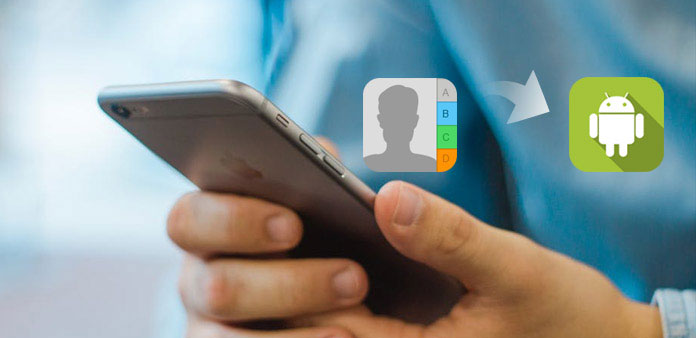
より優れたAndroidの携帯電話があなたの目に届くと、iPhoneの代わりにAndroidの携帯を使う傾向がある人もいます。 新しいAndroid携帯を購入するのは簡単なことです。 しかし、iPhoneからAndroidにすべての連絡先を転送する場合は、問題が発生する可能性があります。 iPhoneには簡単に連絡先にアクセスできるSDカードがないため。 では、iPhoneからAndroidに連絡先を転送する方法は? この記事は、iPhoneとAndroidの連絡先を同期する方法を教えるために特別に用意されています。 この記事の3メソッドの詳細を今すぐ入手してください。
Part 1:iPhoneの連絡先をTipard Phone TransferでAndroidに転送する
連絡先を直接転送するためにiPhoneとAndroidの両方を接続することを考えたことはありますか? このように、効率的かつ簡単にファイルを転送することができます。 ティパール スマホ転送 iPhoneからAndroidに連絡先を転送する最も効果的で簡単な方法です。
- 1。 連絡先、写真、メディアファイルを含むiOS / AndroidデバイスからiOSデバイスにデータやファイルを簡単に転送できます。
- 2。 iPhoneからAndroidに、AndroidからAndroidに、または逆にファイルを消去せずに転送します。 すなわち、前回のデータは同期処理中に削除されません。
- 3。 死んだ/壊れた電話から別の電話にファイルを送信する。 あなたの電話が壊れているか問題があっても、あなたのコンピュータが認識できるかどうかは関係ありません。
iPhoneからAndroidに連絡先を転送する方法
iPhoneの連絡先をAndroidの電話に転送する必要がある場合は、連絡先をiPhoneからAndroidに転送してください。 以下のようにプロセスの詳細を確認してください。
プログラムをダウンロードしてインストールする
インストールが完了したら、連絡先転送アプリを起動し、iPhoneとAndroidをUSBケーブルでコンピュータに接続します。
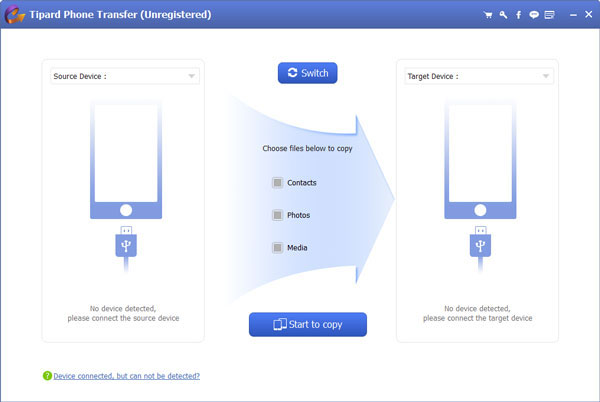
ソースデバイスとターゲットデバイスを設定する
このプログラムを開くと、インターフェイス上に2つの電話機の図形が表示されます。 あなたは "ソースデバイス"としてあなたのiPhoneを選択し、 "ターゲット電話"として別のAndroidの携帯電話が必要です。
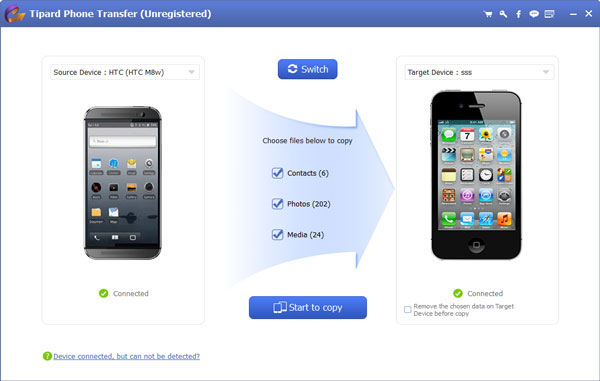
iPhoneからAndroidに連絡先を転送する
インタフェースの途中には3つのオプションがあります。 連絡先を選択するか、必要に応じてその他を選択することもできます。 その後、「コピーを開始」をタップすると、連絡先やその他のファイルをiPhoneからAndroidに転送できます。
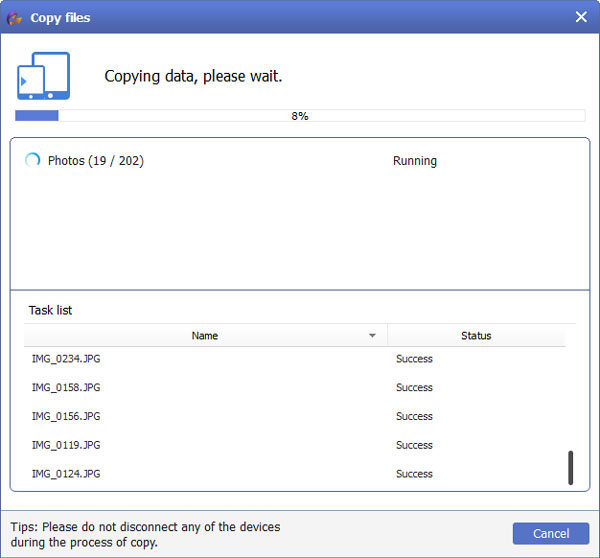
Part 2:GmailからiPhoneからAndroidに連絡先を転送する方法
iPhoneとAndroidの間の連絡先をメールで転送するのも良い選択です。 その場合は、連絡先をGmailにバックアップすることもできます。 この部分はあなたに詳細な紹介を行います。 iPhoneの連絡先をAndroid携帯と自動的に同期できるAndroidにGmailをインストールします。 そして、ここに続くステップがあります。
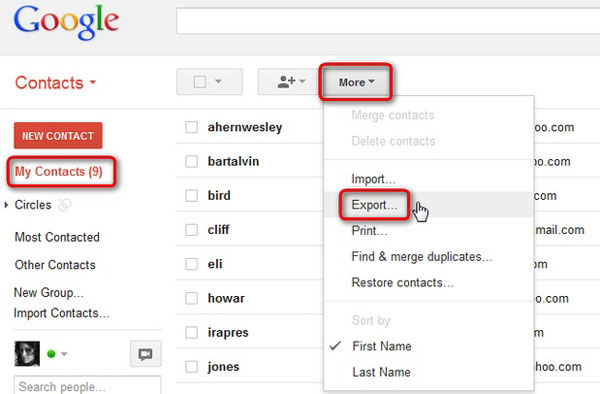
ステップ1: iPhoneまたはコンピュータの「iCloud」にログオンします。 そしてあなたのiPhoneやコンピュータで「連絡先」を起動してください。
ステップ2: 転送するすべての連絡先を選択します。 連絡先ページで、下部に移動して[設定]をクリックします。 次にすべての連絡先を選択します。 その後、データはVCFファイルとしてコンピュータにダウンロードされます。
ステップ3: [gmail.com]に移動し、[連絡先]をタップします。 Android Gmailで使用しているのと同じ認証情報でログインします。 次に、左上隅の[Gmail]をタップし、[連絡先]オプションをクリックします。
ステップ4: iPhoneからAndroidに連絡先を自動的に転送します。 一番上の選択ボックスには、「More」ボタンがあります。 ドロップダウンリストからインポートを選択します。
ステップ5: iCloudに保存したVCFファイルに移動します。 その後、Gmailは自動的にiPhoneの連絡先をAndroidに転送します。
Part 3:iPhoneの連絡先をiCloud経由でAndroidに転送する方法
これまでiPhoneを使用していたので、すべての連絡先がiCloudにバックアップされます。 また、iCloud経由でiPhoneからAndroidに連絡先を簡単に転送できるVcard形式で保存できます。 あなたの新しいAndroid携帯電話には、あなたの連絡先を自動的にAndroid携帯に同期させるのに役立つGmailのアプリがあらかじめインストールされています。 したがって、次の手順に従ってください。
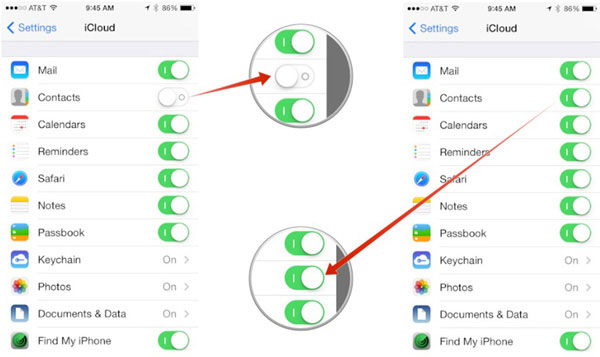
ステップ1:Android携帯でiCloud.comに移動
Android携帯のブラウザにアクセスし、iCloud.comと入力します。 ソリューションに関しては、他のプログラムをインストールすることなく直接iPhoneから連絡先を取得することができます。 iCloudにiPhoneの連絡先をバックアップしていることを確認してください。
ステップ2:iCloudから連絡先を選択する
スマートフォンのWebLink画面から次を選択します。 連絡先情報 iCloudで 次に、連絡先を1つずつ選択するか、設定アイコンからすべてを選択します。 また、iPhoneから転送する予定の連絡先を選択して転送することもできます。
ステップ3:iPhoneからAndroidに連絡先を転送する
左上隅の「設定」に移動し、「vCardのエクスポート」オプションを選択します。 その後、すべての連絡先がAndroidに保存されます。 次に、VCFファイルが保存された場所に移動してタップします。 これでiPhoneの連絡先を問題なくAndroidに転送できます。
まとめ
iPhoneの連絡先をAndroidに転送する方法の問題が解決されました。 最初の方法は、Tipard Phone Transferの権利であり、プロセスをはるかに簡単かつ迅速にします。 特に、あまりに多くのステップを覚えておく必要はなく、自動的に連絡先を転送します。 別の2つの方法も効果的ですが、最初に連絡先をVCFファイルに保存する必要があります。 iCloudでファイルを転送するには、最初に連絡先をiCloudに保存する必要があります。 そして、あなたは簡単にiPhoneからAndroidに連絡先を転送することができます。 あなたが他の優れた方法を持っている場合は、コメントで私たちと情報を共有してください。







